二十二年服务经验 · 服务企业6000+
1对1品牌专家服务 + 出品定稿率高达96% + 客户服务满意度99%
All the services you need are here, Get It.
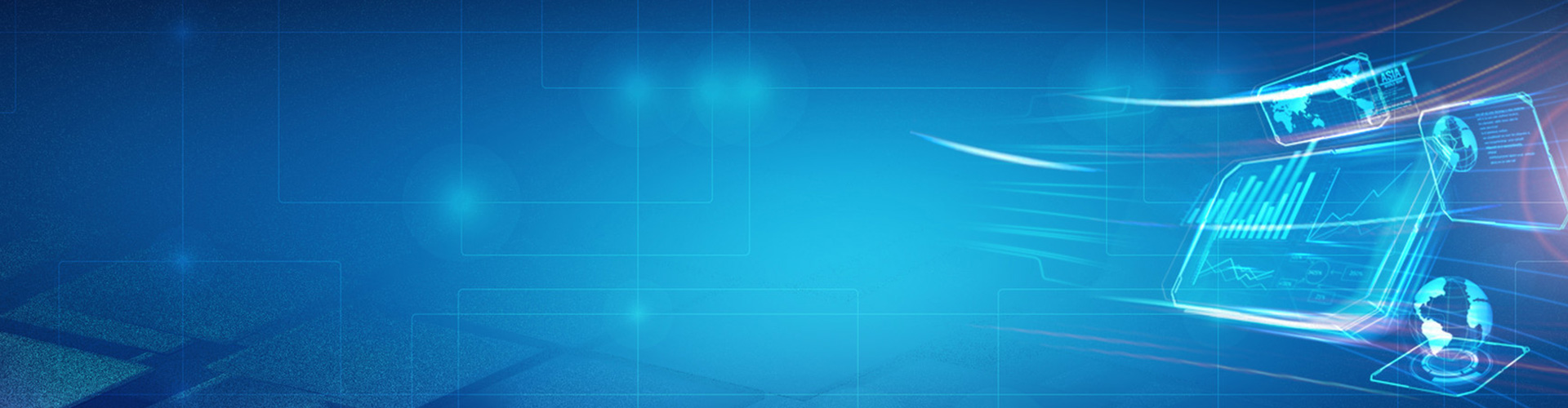
二十二年服务经验 · 服务企业6000+
1对1品牌专家服务 + 出品定稿率高达96% + 客户服务满意度99%
All the services you need are here, Get It.
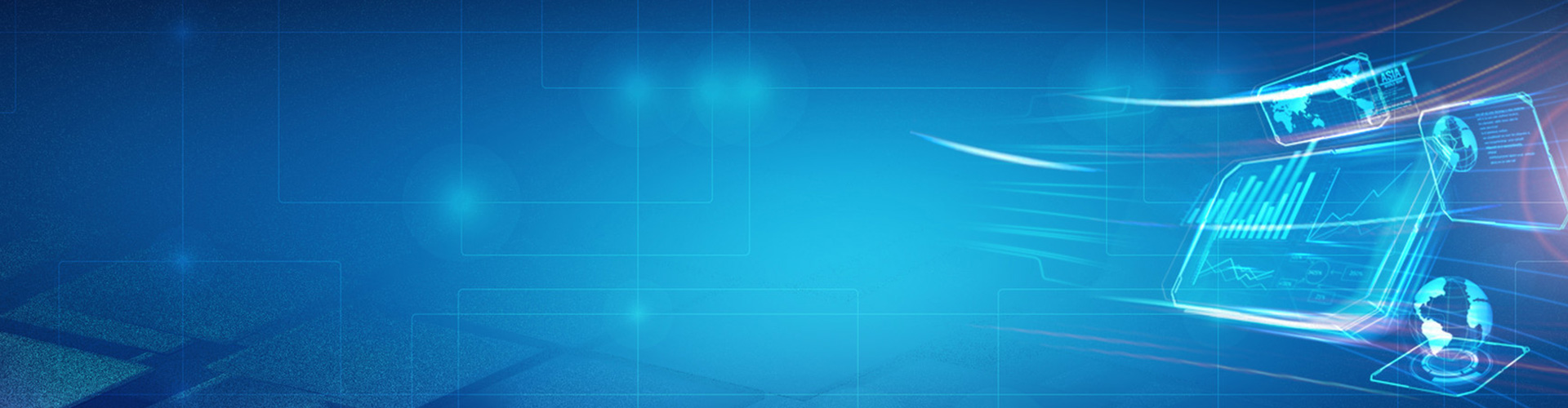
当前位置: 首页 > 设计知识 > 画册设计 > 如何做好店铺宣传海报的设计?

进店的流量变成交了吗?你的第一屏幕,有没有hold住全场。当我们看到人家店铺里有这样抓人眼球的宣传图时,羡慕、嫉妒、恨啊。不必买昂贵的装修,不必求人帮忙,自己轻松几步就海报设计来搞定!只有拓展,旗舰,商城用户使用。需使用到“背景图”功能。下面来介绍具体的操作步骤。

一、首先来大致的了解下
1、淘宝的最宽图片只能做到950的宽度,超过部分就不能显示了。
2、950px以外的图片要通过什么实现?
950px 淘宝最宽宽度(超出不显示)

二、现在开始设计制作
首先我们需要制作一张1500宽度的图片。

备注:要记得将主要内容做在1500宽度居中的位置,两边保留宽度相同。
三、将制作好的图片切割
我将1500px切割成,以下2个各式!第一个就是950宽度的主图,第2张就是1500的背景图。


备注:切割时切记要对准不要拼凑图片。
四、如何精准切割“第1步”

确定此图片不是“背景层”,如是背景层,请鼠标点中背景层按ALT双击鼠标即可。
五、如何精确切割“第2步”

选择“图像”菜单选择图像大小,来进行查看图片的正确高度。
六、如何精确切割“第3步”

1、选择“矩形选框工具”;
2、“样式”内选择“固定比例”;
3、宽度必须设置为950px高度按图片高度来设定;
4、最后在图片上画框,这个框的宽度和高度就是你预先设置好的。
七、如何精确切割“第4步”

1、新建一层;
2、这个就是新建的层;
3、将选取框,填充任意颜色。
八、如何精确切割“第5步”

1、按shift键将上下2层同时选中。
2、然后按“水平居中对齐”工具,这样就完成主图居中了。
八、我们将背景图先保存出来

我们可以将我们填充的红色换成自己需要的颜色,或者直接使用红色也无妨。我们将图片另存为“jpg”格式的图片作为背景图。
九、我们在将主图单独保存出来


我们将鼠标放在填充色层的这个区域,然后按ctrl键盘点击鼠标,将天从色区选中。然后就可以看到主图的位置有虚线框了。我们在点按“图像菜单”中的裁切工具将其切割后,单独保存出来。这个就是我们的主图了。
以下就是我们保存的2张图片


在整个过程中切勿移动或者单独调节2个图片的尺寸。
十、如何设置背景图

1、在页面背景里我们不做任何设置。
2、在“页头背景”里将背景图链接进来。按照以下设置来操作。
十一、主图的应用


1、在“布局”里建立一个页头“自定义内容区”后保存。回到“店铺装修页面”。
2、将图片空间里图片插入到布局里建立的“自定义内容区”。
十二、设置完以后可做一下预览即可看到效果了。包含导航和店招高度将背景图上部增加一定的数值来进行对齐。

1、选择“画布大小”;
2、按这个“定位”;
3、高度设置成“背景图+增加高度”;
了解了以上的步骤,我们就可以轻松的做出吸引人的宣传图了,留住更多的顾客,让更多的买家下单!
下一篇:怎样做好海报设计?

扫一扫关注古柏
GOOBAI AD.
Brand Whole Case Design
4000-882-993
www.goobai.com

微信加好友咨询
广州古柏广告策划有限公司
地址:广州市天河区东圃长盛商务大厦B213-215
Copyright©2004-2025 GOOBAI Inc.All rights reserved
粤公网安备: 44010602001481号
44010602001481号
备案号:粤ICP备09222445号

与古柏对话

关注古柏